Word功能翻译文档 在Word2013中使用程序自带的功能翻译文档,看到标题你是不是很兴奋,这不就是你想学习的知识吗?当你掌握Word功能翻译文档这个知识的时候你一定很兴奋,一定不会后悔看了Word功能翻译文档 在Word2013中使用程序自带的功能翻译文档这篇文章的,因为你确实把这个问题解决了,不是吗?
如果你的电脑没有连网,但你也想将自己的文档翻译成英文,怎么办?本文可以给你一个小小的建议哦,大家就一起来学学,如何在Word2013中使用程序自带的功能翻译文档吧。1、用Word2013打开一篇文档,选中我们需要翻译的文本,然后切换到“审阅”选项卡,并执行“语言”选项组下的“翻译”命令,在展开的下拉菜单中选择“翻译所选文字”选项。
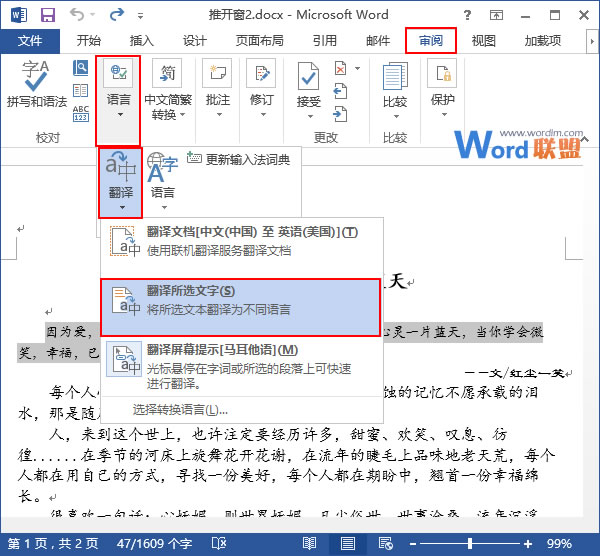
2、此时会弹出一个“信息检索”任务窗格,我们在“翻译”一栏中单击“翻译为”下拉框右侧的下拉按钮,并选择“英语(美国)”选项。
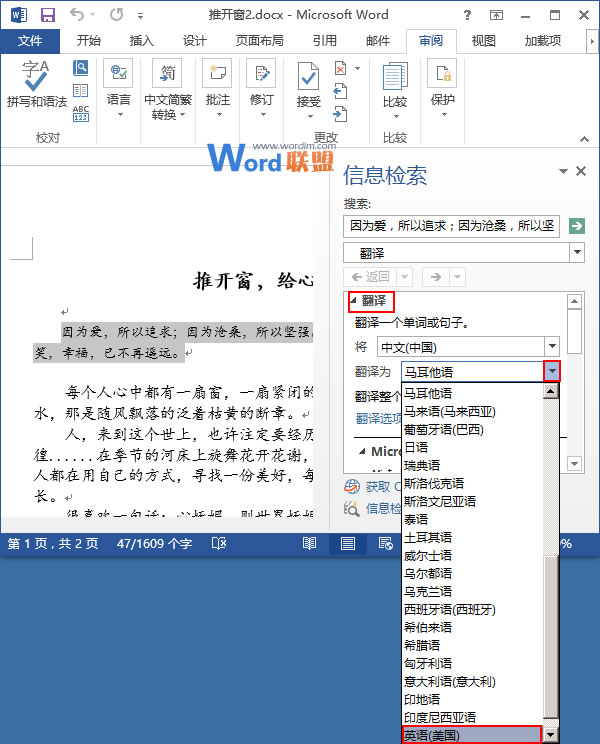
3、现在,我们选择自己需要插入英文的地方,并单击“信息检索”窗格中的“插入”按钮。

4、此时英文已经插入到文档中,我们单击“信息检索”窗格右侧的“关闭”按钮,即可返回文档查看,效果如下。
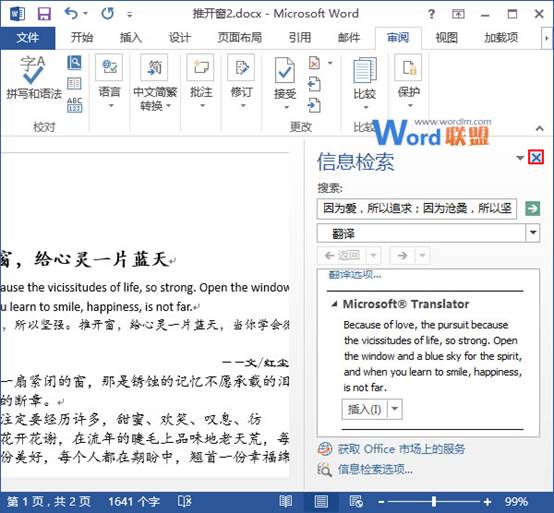
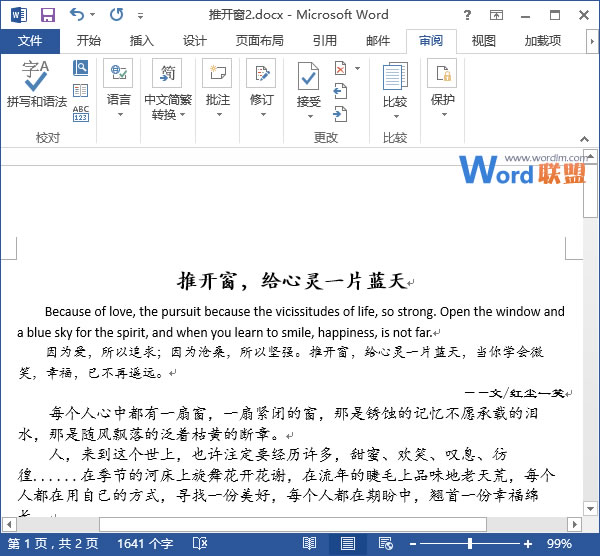
提示:我们可以将文档内容翻译成多种语言,大家根据自己的需要在本文第二步中自主选择即可。
 站长资讯网
站长资讯网